Geriausias būdas atkurti duomenis iš „iOS 9“ įrenginių („iPhone“, „iPad“) „Mac“
Duomenų praradimas visada yra skausmingas visiems „iOS“ vartotojams. Nors „Apple“ OS vis tobulėja, ji vis tiek negali išvengti duomenų praradimo, kurį sukelia vartotojo klaidos, sistemos problema, „jailbreak“ ir kt. Jei, deja, prarasti užrašai, kontaktai, nuotraukos ir dar daugiau „iOS 9.3 / 9.1 / 9“ įrenginyje, galite naudoti „iOS 9“ duomenų atkūrimo programą, norėdami atkurti juos be atsarginės kopijos, arba atkurti juos iš savo sukurtos „iTunes“ / „iCloud“ atsarginės kopijos.
- 1 dalis: Kaip atkurti duomenis iš „iOS 9“ įrenginių („iPhone“, „iPad“) be atsarginės „Mac“ kopijos
- 2 dalis: Kaip atkurti duomenis iš „iOS 9“ įrenginių („iPhone“, „iPad“) iš „iTunes“ / „iCloud“ atsarginės kopijos
1 dalis: Kaip atkurti duomenis iš „iOS 9“ įrenginių („iPhone“, „iPad“) be atsarginės „Mac“ kopijos
„Tenorshare“ „iOS“ duomenų atkūrimas, skirtas „Mac“, yra geriausia „iOS 9“ duomenų atkūrimo programinė įranga, skirta atkurti ištrintus ar pamestus užrašus, kontaktus, nuotraukas ir dar daugiau dėl „iOS 9“.
Pagrindinės „Tenorshare“ „iOS“ duomenų atkūrimo, skirto „Mac“, priežastys
- Tiesiogiai atgaukite prarastus duomenis tiesiai iš „iOS 9“ įrenginio. Nereikia atsarginės kopijos.
- Atkurkite iki 20 turinio rūšių, įskaitant žinutes, nuotraukas, vaizdo įrašus, kontaktus, užrašus, „WhatsApp“ / „Tango“ / „Viber“ pokalbius, „Safari“ istoriją ir kt.
- Atkurkite „iOS“ duomenis, prarastus dėl įvairių priežasčių, tokių kaip avarijų ištrynimas, „iOS“ atnaujinimas, nesėkmingas „jailbreak“, gamyklos nustatymas iš naujo ir kt.
- Patogiai sinchronizuokite atkurtus kontaktus, užrašus, pranešimus į savo prietaisą vienu spustelėjimu.
- Palaiko visus „iOS 9“ įrenginius, įskaitant „iPhone 6s / 6s Plus“ / 6/6 plus / 5S / 5C / 5 / 4S / 4, „iPad Air / 4 / mini 2“.
3 veiksmai, kaip atkurti duomenis iš „iOS 9“ įrenginio, naudojant „Tenorshare iOS“ duomenų atkūrimą
- 1 veiksmas: USB kabeliu prijunkite „iOS 9“ įrenginį prie kompiuterio ir pasirinkite „Atkurti duomenis iš„ iOS “įrenginio“.
- 2 veiksmas: spustelėkite „Pradėti nuskaitymą“. Po nuskaitymo visi jūsų turimi ir ištrinti „iPhone“ duomenys bus išvardyti pagal kategorijas. Spustelėkite kiekvieną kategoriją, kad peržiūrėtumėte prarastus duomenis.
- 3 veiksmas: galiausiai patikrinkite failus, kuriuos norite atkurti, ir spustelėkite „Atkurti“, kad juos atkurtumėte.

2 dalis: Kaip atkurti duomenis iš „iOS 9“ įrenginių („iPhone“, „iPad“) iš „iTunes“ / „iCloud“ atsarginės kopijos
„Apple“ taip pat siūlo jums galimybę susigrąžinti prarastąduomenys iš jūsų sukurtos „iTunes“ / „iCloud“ atsarginės kopijos. Bet jūs negalite pasirinktinai atkurti norimų duomenų, o visi dabartiniai duomenys, kurių nėra atsarginėje kopijoje, bus perrašyti.
Iš „iTunes“ atsarginės kopijos
- Prijunkite savo įrenginį prie kompiuterio, kuriame išsaugojote atsarginę kopiją.
- Įsitikinkite, kad turite įdiegtą naujausią „iTunes“ versiją. Atidarykite „iTunes“. Eikite į Failas> Įrenginiai> Atkurti iš atsarginės kopijos.
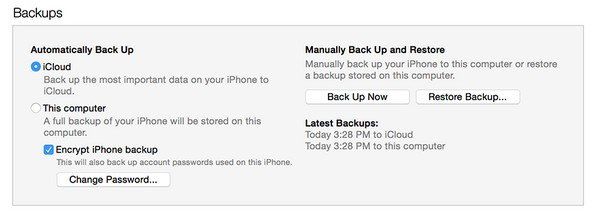
Iš „iCloud“ atsarginės kopijos
- Eikite į „Nustatymai“> „Bendra“> Atkurti ir pasirinkite „Ištrinti visą turinį ir nustatymus“.
- Sąrankos asistente pasirinkite „Nustatyti įrenginį“ ir „Atkurti iš atsarginės kopijos“ ir galiausiai prisijunkite prie „iCloud“.
- Iš „iCloud“ atsarginių kopijų sąrašo pasirinkite atsarginį failą, norėdami atkurti savo įrenginį iš „iCloud“ atsarginės kopijos.
Apibendrinant, mes dalijamės 3 būdais, kaip galite susigrąžinti prarastus duomenis iš „iOS 9“ įrenginio. Tiesiog išsirinkite sau geriausią sprendimą ir kuo greičiau praraskite duomenis.









